批量刪除 PDF 文件中的文字水印是一個常見的需求,特別是對於需要處理大量文件的用戶而言。 文字水印可能是由文檔製作人或版權保護工具添加的,但有時候這些水印可能會干擾文檔的可讀性或使用性。 因此,需要一種高效的方法來自動化刪除 PDF 文件中所有的文字水印。
文字水印通常是為了標識文檔的來源、版權信息或其他保護目的而添加在 PDF/PPT/Excel/Word 等文件中的,但有時候這些水印會對文檔的可讀性和使用性產生不利影響。 在處理大量 PDF 文件時,手動刪除每個文件中的文字水印是一項繁瑣而耗時的任務。 拿一個最常見的例子來說,大家都知道出版公司經常負責處理大量的電子書稿件。 這些 PDF 稿件通常在製作過程中會被添加上特定的作者/公司文字水印,以保護版權和識別來源。 然而,當需要將這些電子書製作成最終的出版版式時,這些文字水印就可能會干擾讀者的閱讀體驗。 可是手動刪除每個電子書中的文字水印不僅費時費力,還可能導致錯誤或遺漏。
在這種情況下,一款高效的批量文件處理工具將發揮重要作用,比如「我的ABC軟體工具箱」。 該工具是當下很值得關注的一款批量文件處理工具,其強大的功能以及簡潔的操作界面,能夠支持用戶通過兩個小步驟就輕鬆讓軟件來自動識別出 PDF 文件中的文字水印並將其一次性批量刪除,使得電子書的最終版本不再受到干擾,從而提升整個出版流程的效率和質量。 通過輕鬆地處理大量 PDF 文件,批量刪除其中所有的文字水印,使得文檔更具可讀性和專業性。 為了您能更加直觀的了解到該軟件的易操作性,接下來的文章內容會為您針對今天討論的「批量刪除 PDF 文件中所有文字水印」一問題的解決方案作出詳細說明。
首先打開軟件,點擊「文件水印」-「刪除 PDF 水印」。
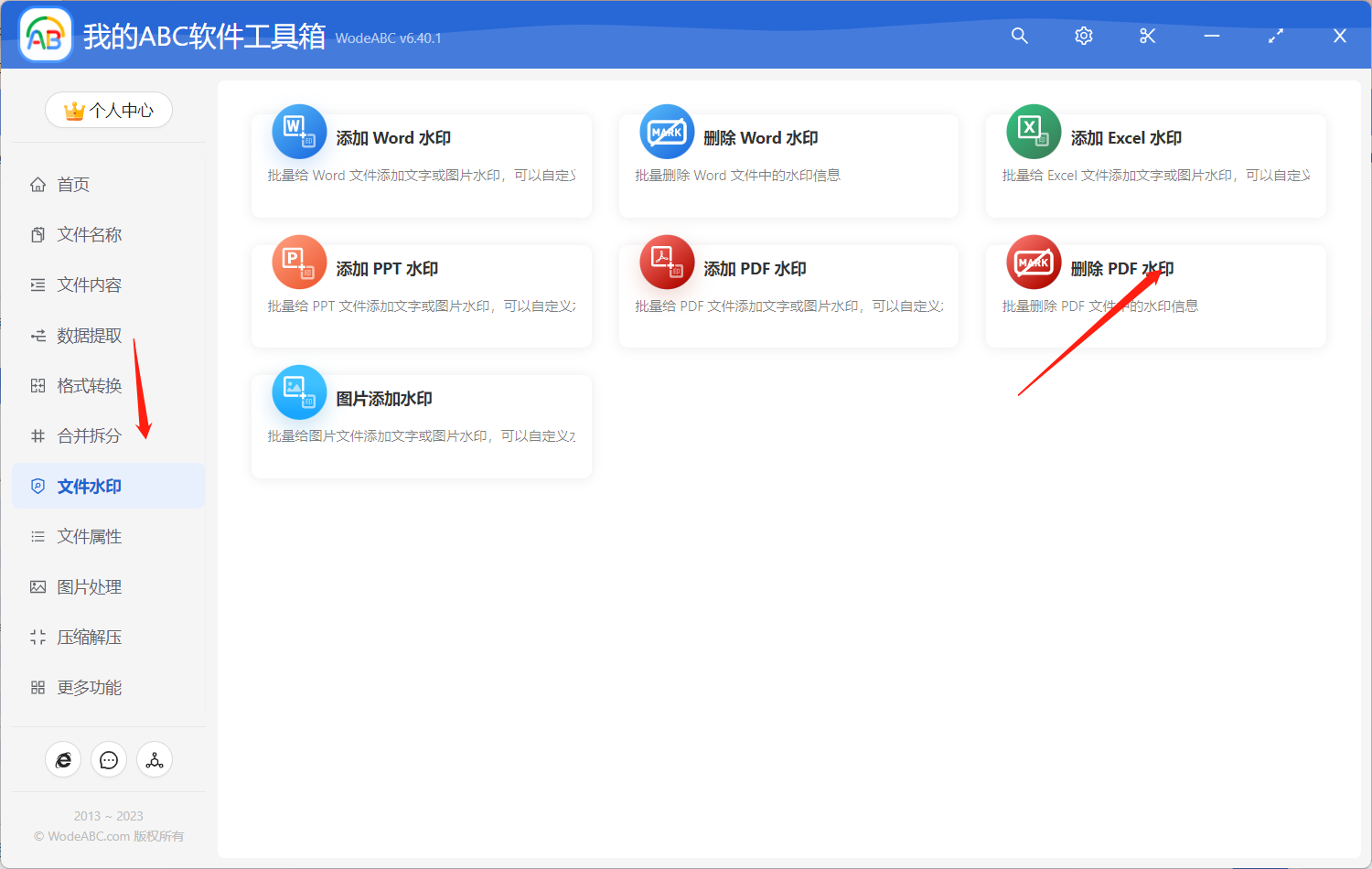
將需要刪除水印的一份或多份 PDF 文件上傳到下方頁面中。
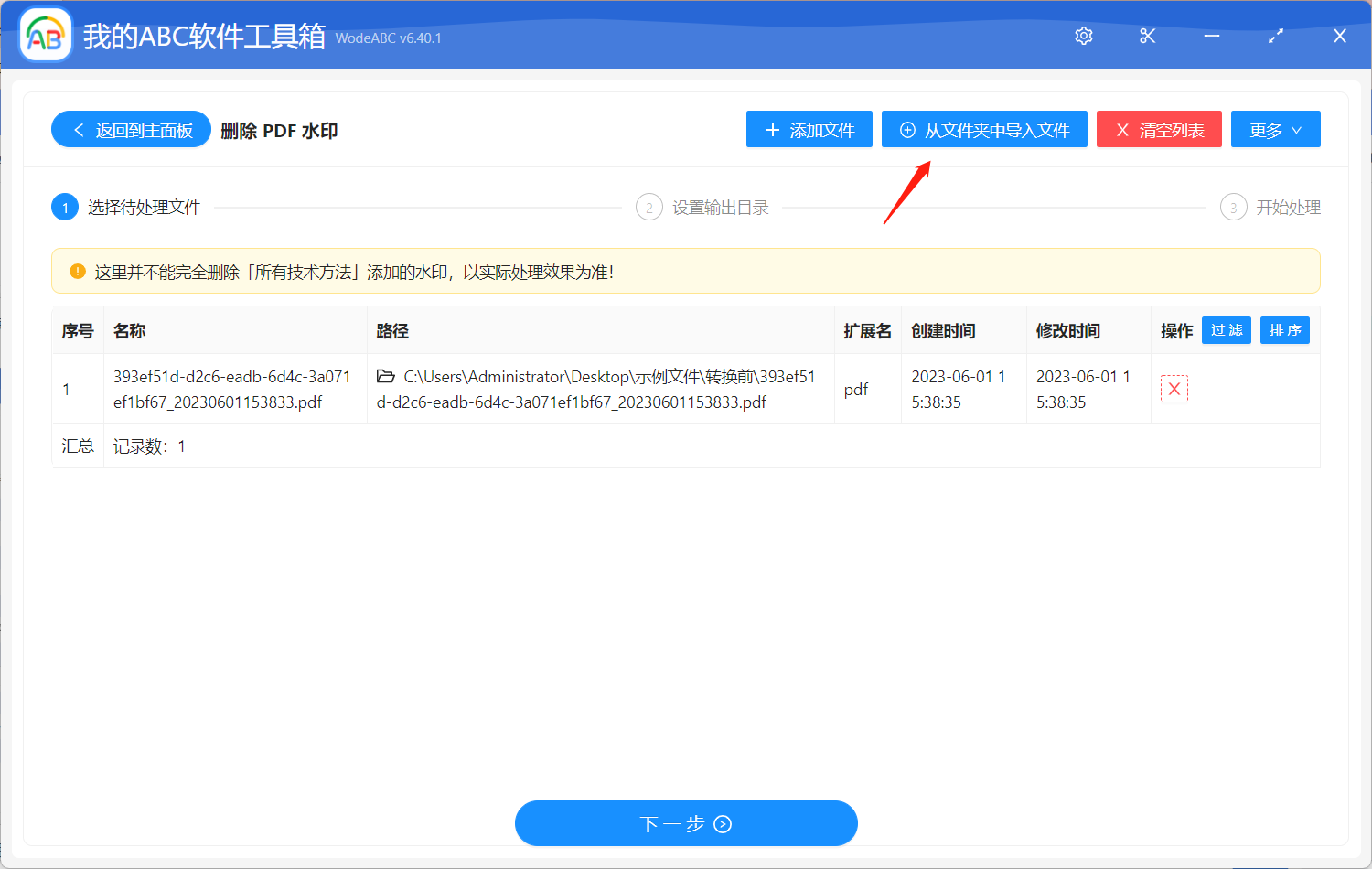
這項功能並沒有過多複雜的自定義選項,所以接下來只需要設置好輸出目錄,點擊「開始處理」即可完成今天所需要的全部操作。
處理完成後可以在剛剛設置好的文件夾中找到輸出文件進行查看。 下圖為按照以上步驟實際操作後得出的文件效果對比,僅供參考。 第一張圖片展示了作為示例上傳的 PDF 文件內容,該文件中每個頁面都包含了特定的文字水印信息。 第二張圖片為經過軟件自動批量處理過後的文件效果,原本文件中的文字水印被清理的一乾二淨,高效地完成了我們的需求。
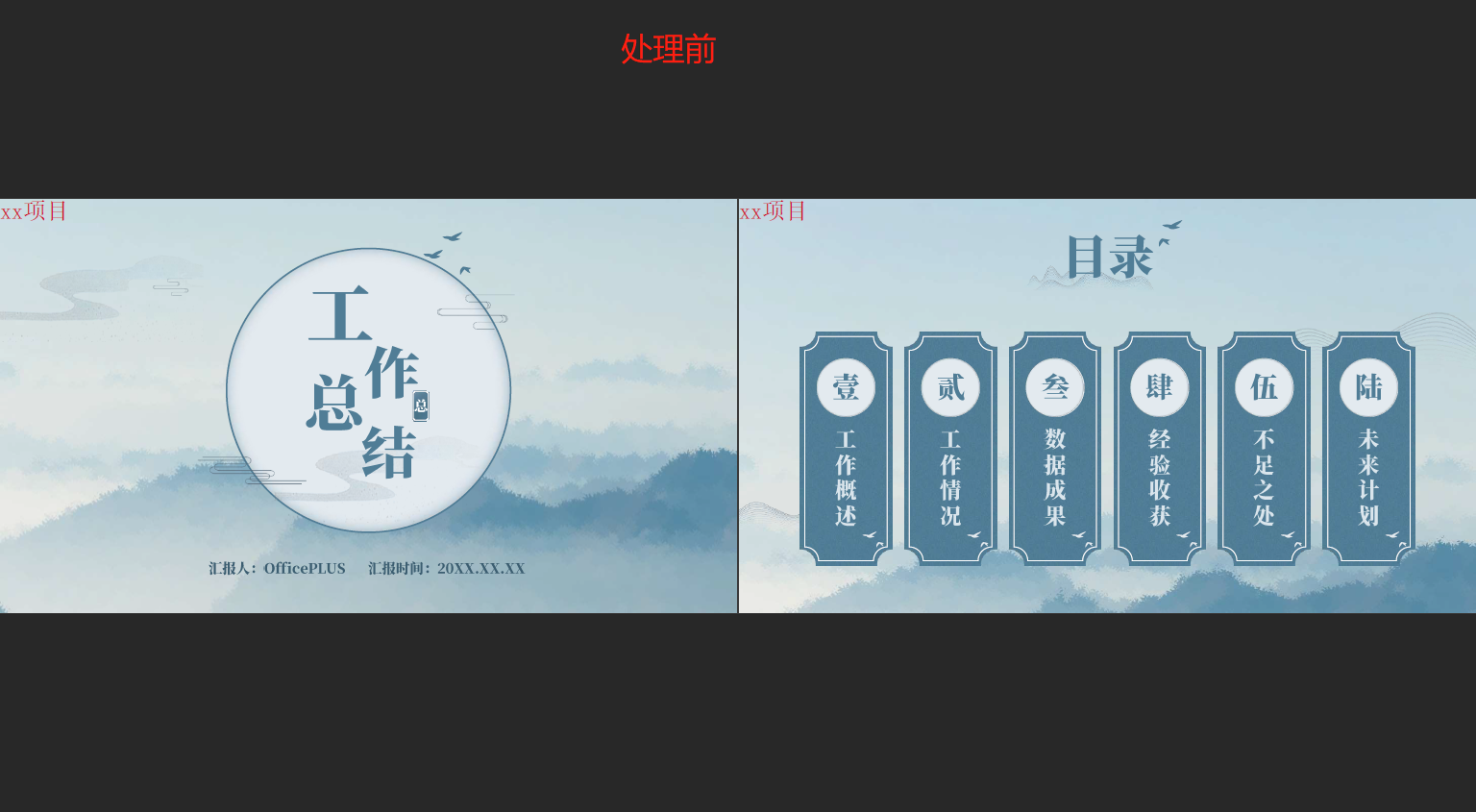
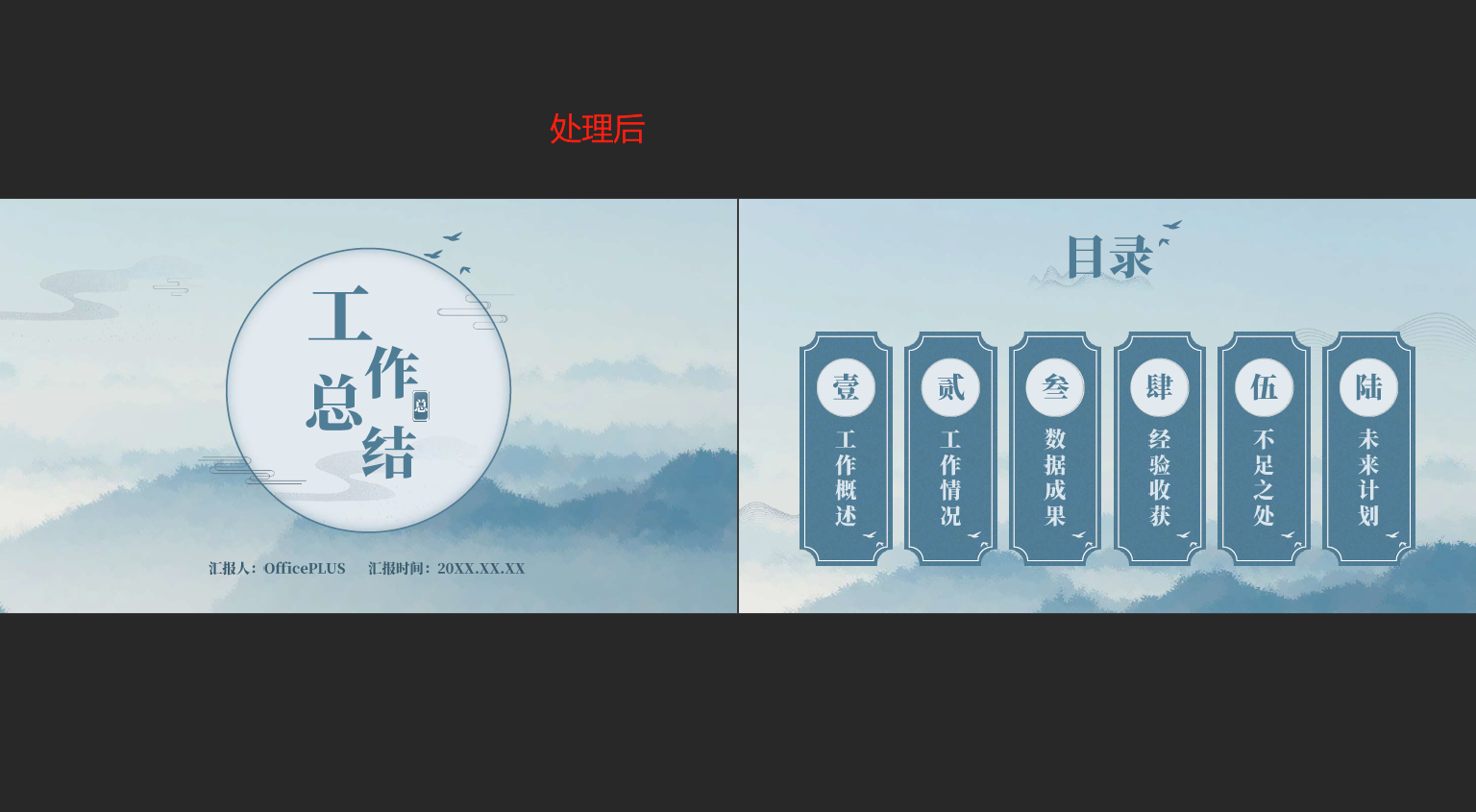
總結起來,通過使用一款專業且操作簡單的批量文件處理工具,如文中介紹的軟件,來自動化大規模刪除 pdf 文件中的所有文字水印,用戶能夠節省時間、減少工作負擔,並提高處理大量 PDF 文件的效率。 這項功能特別適用於需要製作專業文檔、電子書或其他重要文件的用戶,通過文中的步驟進行操作可以在不影響文檔內容的情況下去除干擾因素,提供更好的閱讀體驗和專業形象。